待办事项是我们做时间管理时一个很好的工具,那么我们如何用Axure做一个待办事项列表呢?这就要用到中继器这个功能。中继器在英文里repeater。直译过来就是中继器,但是中继器的作用是“复制”,不如翻译为复制器更容易理解。
我们先建立一个待办事项的列表页,命名为待办事项列表页,接着将中继器拖入操作页面。
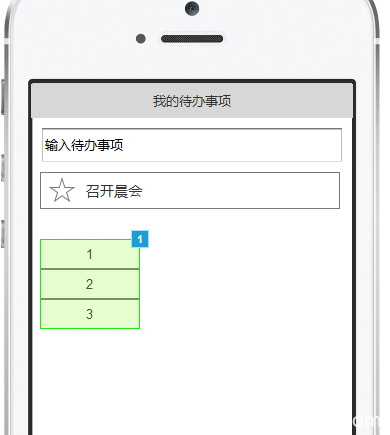
接着鼠标点击中继器,在属性中可以查看中继器,我们可以看到中继器有三行列表。并且可以继续添加行。
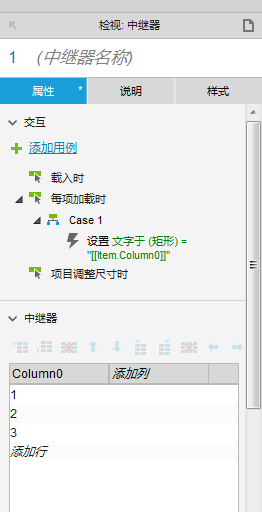
我们来添加一行看看有什么效果。
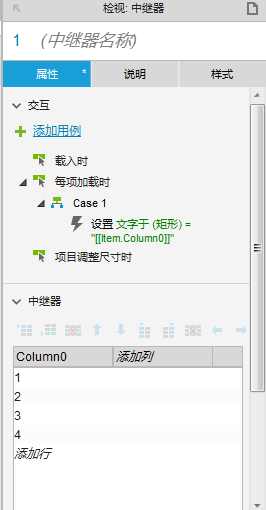
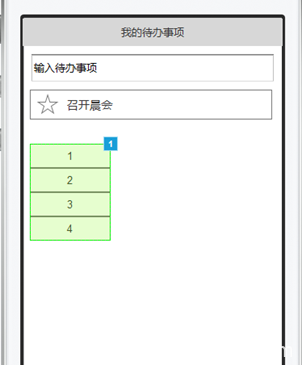
当我们在属性里添加行的时候,在中继器里也同步添加了一行。
下面我们来看下如何在中继器里复制文字。
1. 复制待办事项列表。
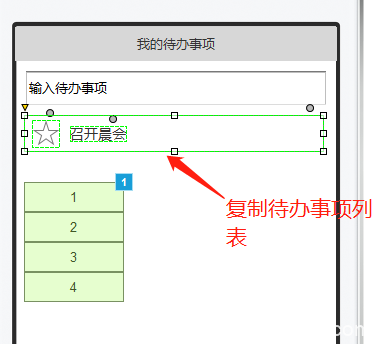
2.鼠标左键双击中继器。
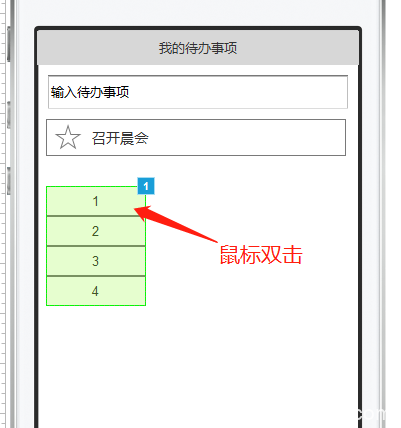
3.删除中继器输入框。
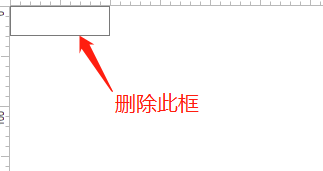
4.将待办事项复制过来,并对准0.0位置。
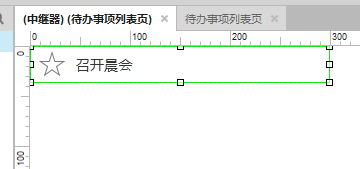
5.返回待办事项列表页,此时我们可以看到,中继器的内容已经全部替换为“召开晨会”了。
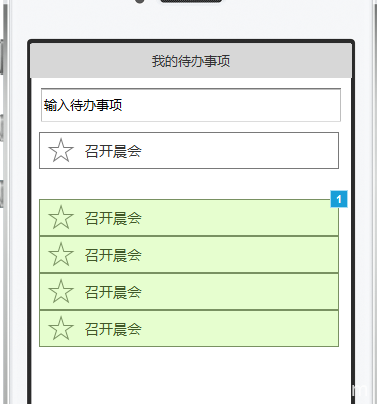
6.在Column0里面为输入我们的待办事项。左侧为输入前,右侧为输入后。
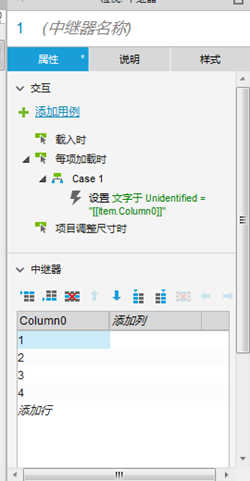
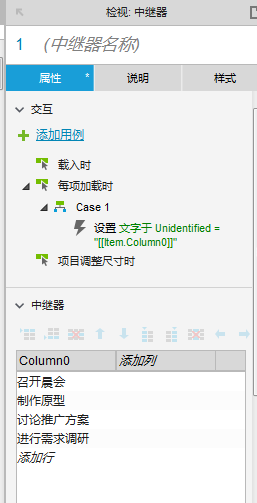
但此时,我的待办事项并没有同步进行更新。因为我们还没有对内容进行赋值。
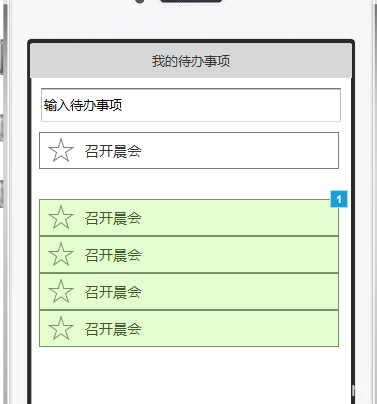
7.双击中继器,选中待办事项的内容,命名内容为“待办内容”。
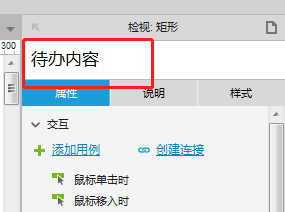
8.点击交付中的每项加载时。删除case1的内容,然后双击case1。
- 选择“元件”中的“设置文本”;
- 选中之前命名的内容“待办内容”;
- 选择设置为本为“值”;
- 选择函数fx。
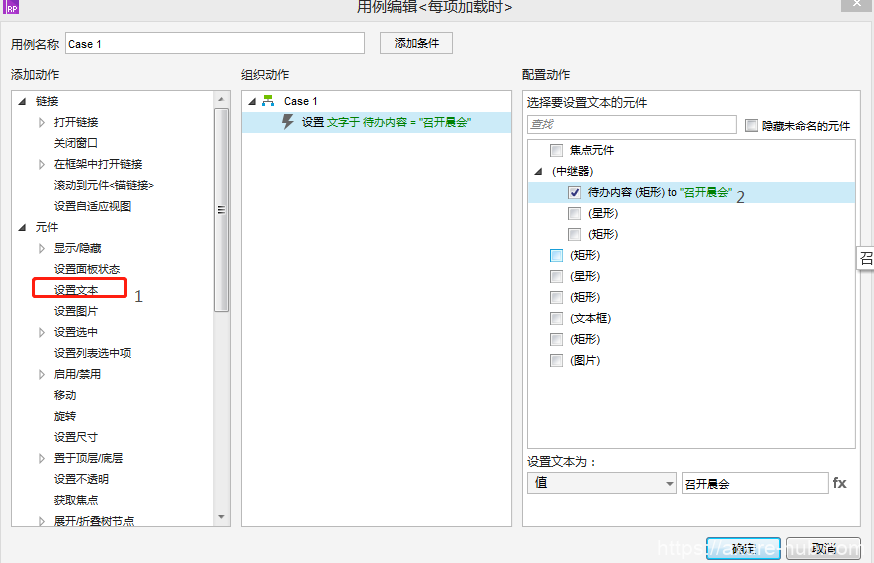
9.点击函数fx,然后删除内容“召开晨会”。
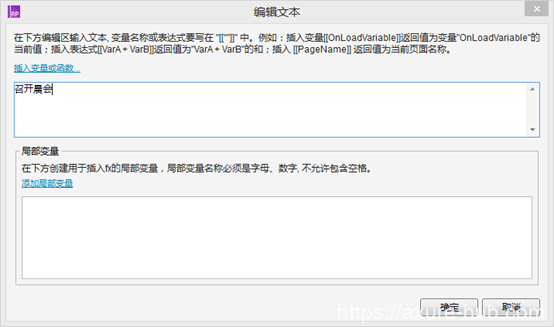
10.点击插入变量或函数,选择中继器的Item.Column0,点击确定。
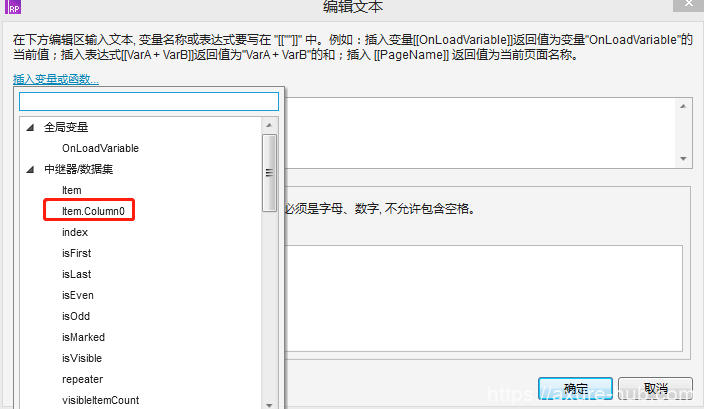
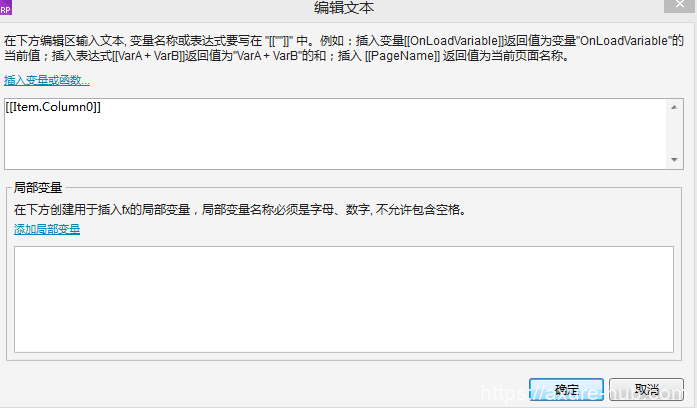
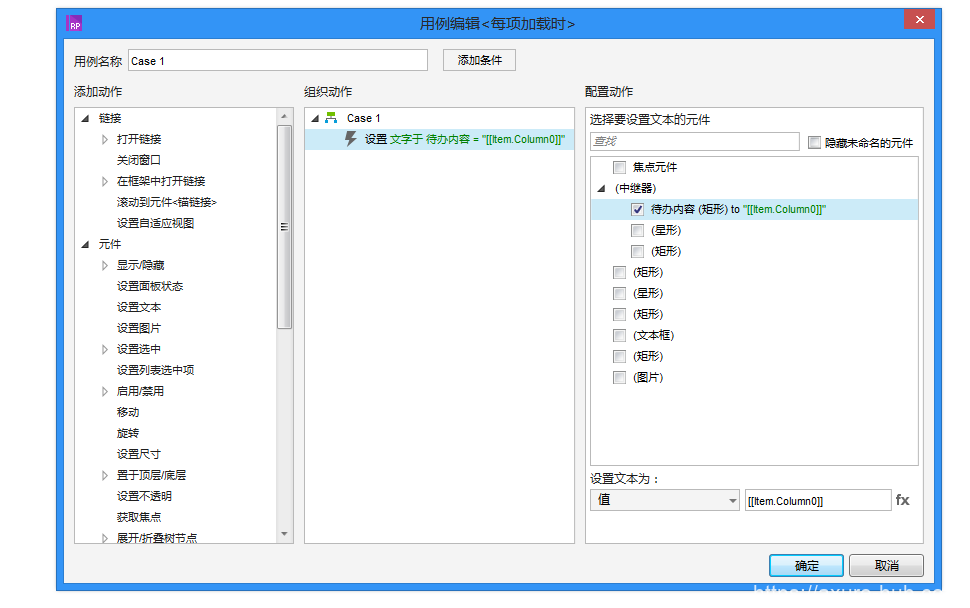
11.此时,中继器的内容已经和Column0里的内容一致,并且在Column0里进行增加或删减内容会同步到中继器列表中去。但是我们如何在输入框中输入内容会同步到列表中呢。此时我们还需要下面的步骤。
鼠标选中输入框,点击“交互”—“更多用例”—“鼠标按下时”。
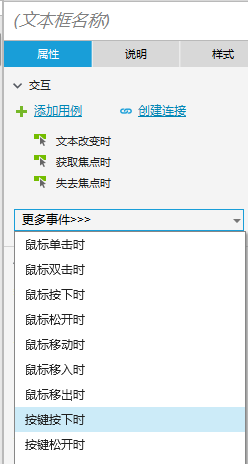
12.接着进行用例编辑:
- 点击上方的添加条件;
- 左侧列表里选择“按下的键”;
- 点击最右侧的框,并按下键盘上的enter键,然后点击确定。
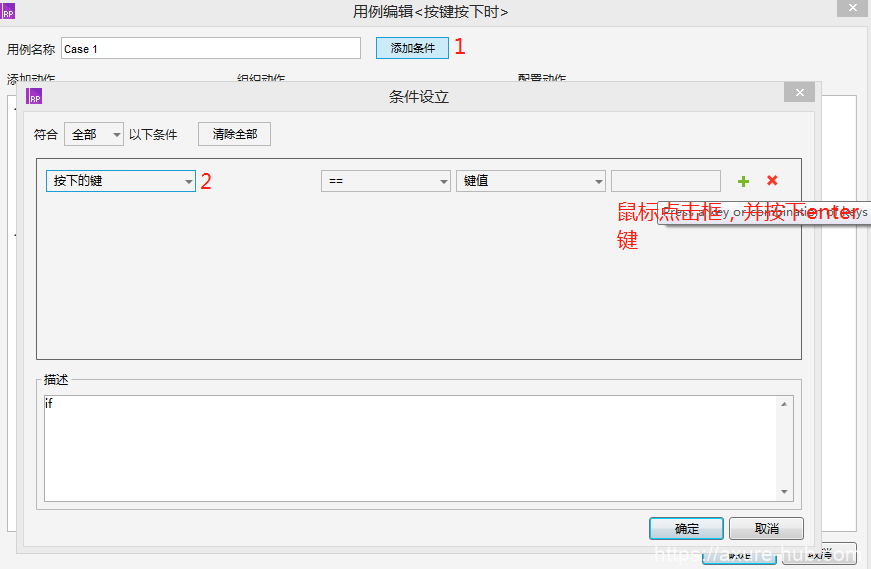
13.接着设置中继器:
- 点击添加动作,选择中继器—数据库中的“添加行”;
- 选择添加行到中继器;
- 选择fx进行赋值。
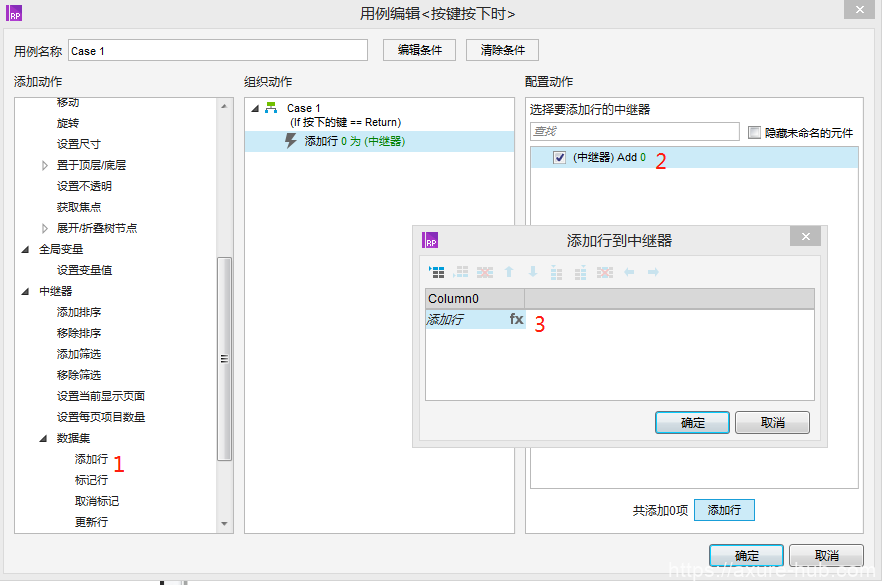
14.点击fx,选择插入变量或函数,选择元件中的text,点击确定。
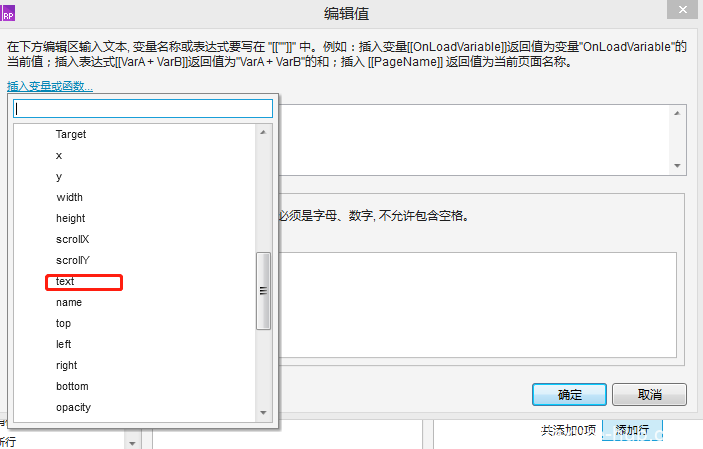
15.然后我们把“召开晨会”列表删除,把中继器挪到原列表位置。
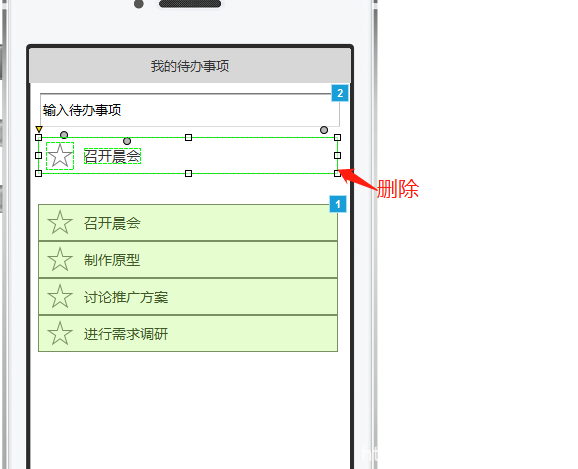
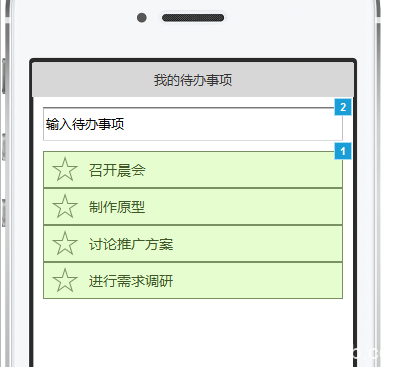
16.点击预览,并查看效果。在输入框内输入我的待办事项,点击键盘上的enter键,列表就会同步出来。至此,我们就学会了用中继器进行制作待办事项列表的功能。
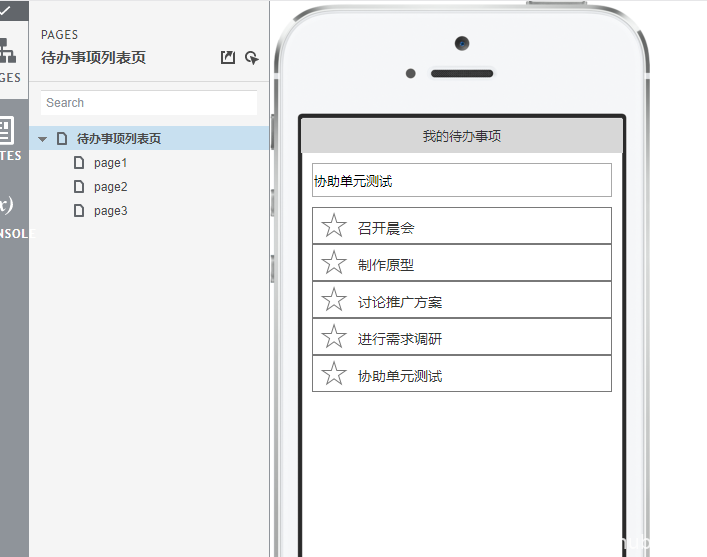
Axure的功能还有很多,我这里只讲述了一个简单的功能,希望以后可以和大家多多交流更多的用法。
